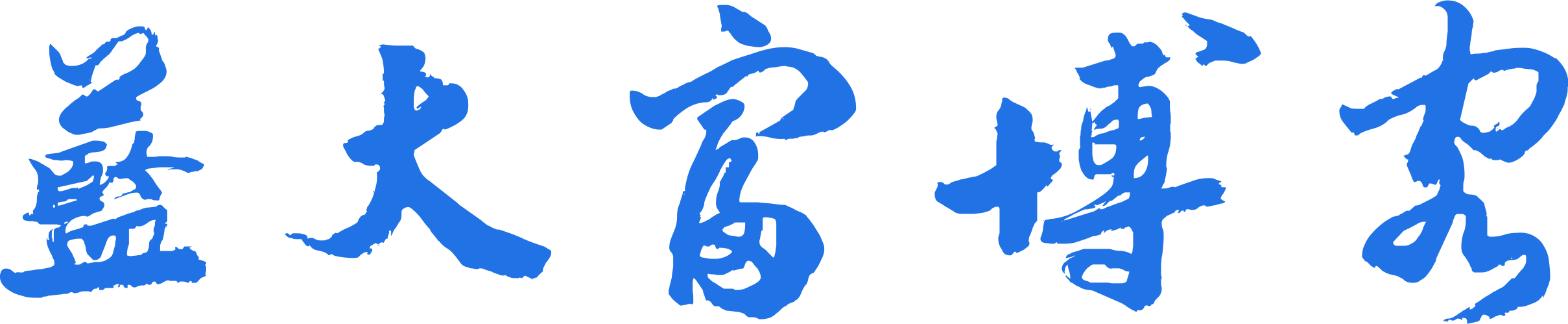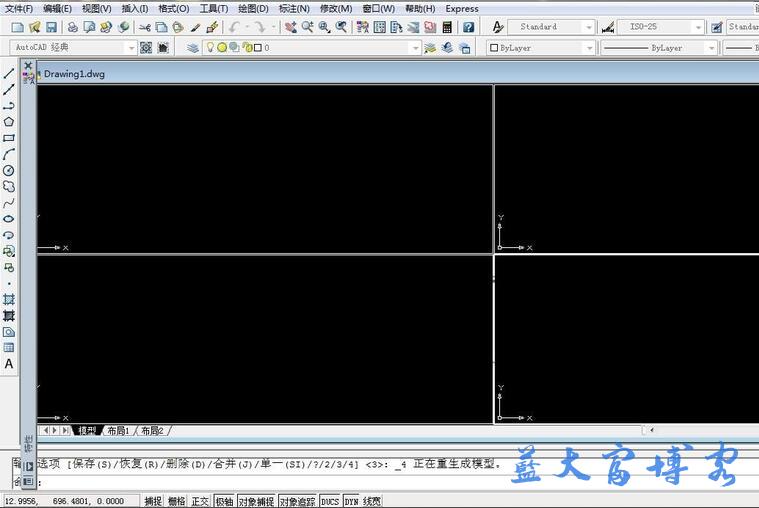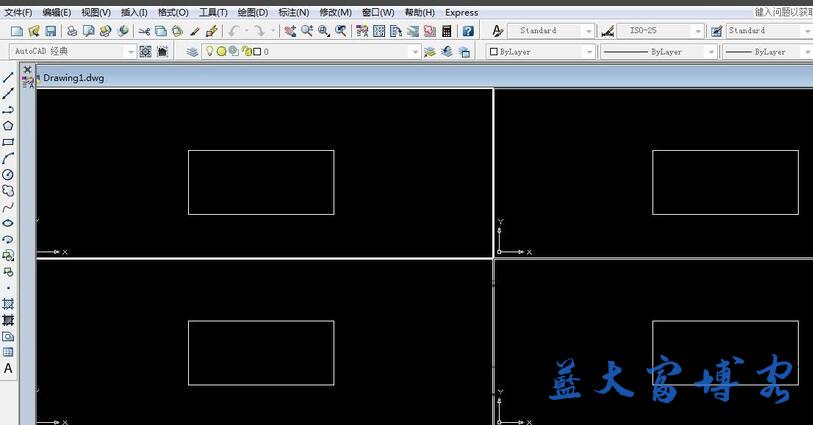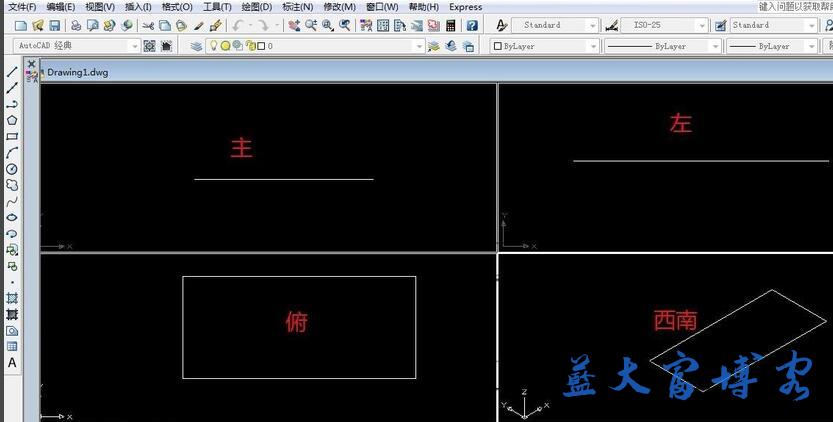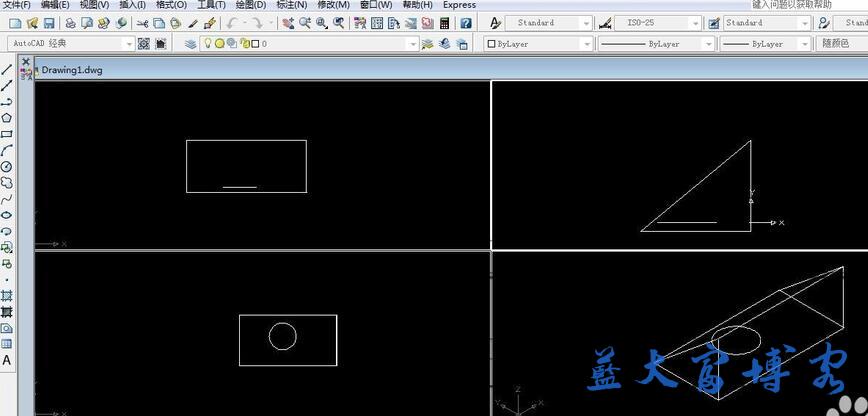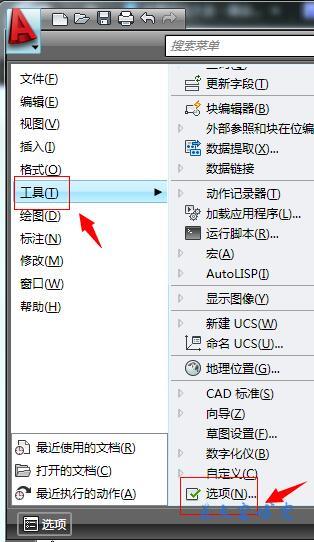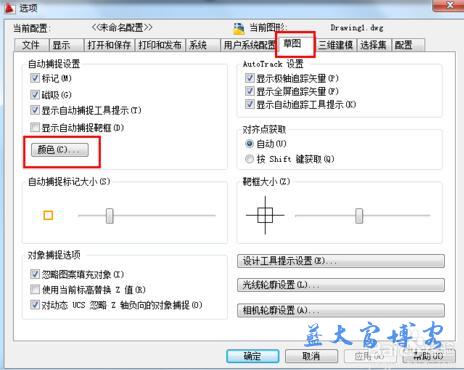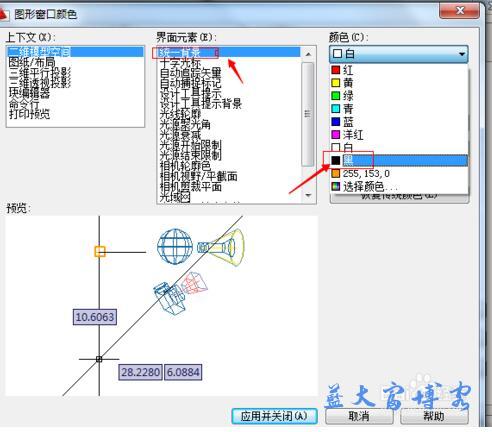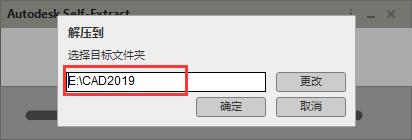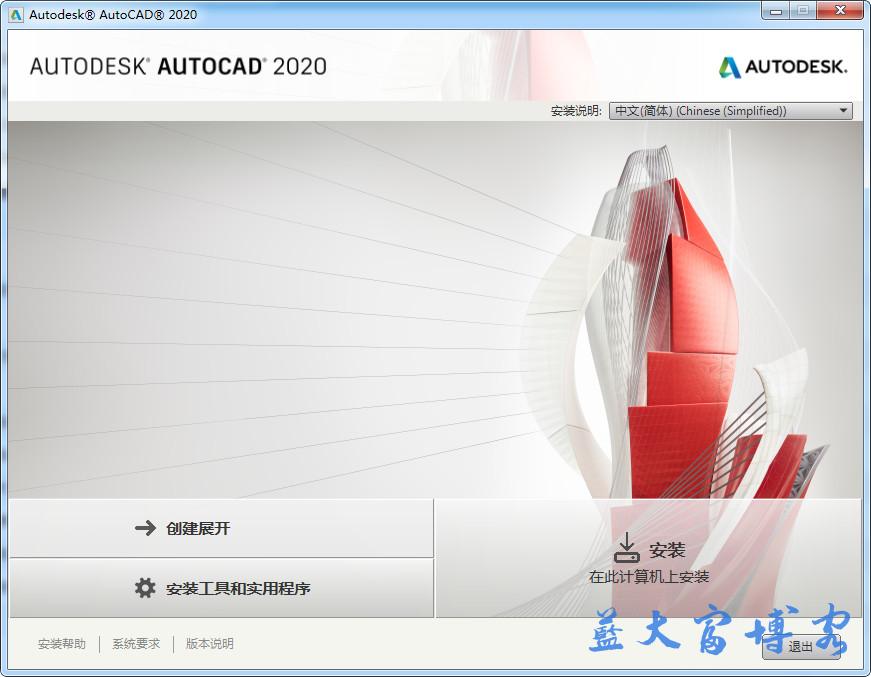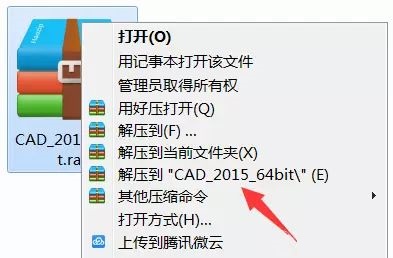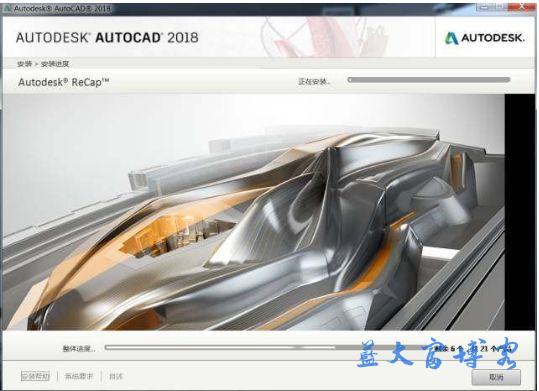AutoCAD2009简体中文版免费下载
AutoCAD2009中文版是一款相当实用的2d、3d图纸绘制辅助工具,AutoCAD2009是Autodesk公司专门为图样设计人员打造的制图工具,软件主要用来绘制各种工种图样,AutoCAD2009提供了十分专业的二维和三维设计绘图功能,并且软件适用性相当的广泛,可以完美应用于机械、电子、建筑等设计领域。

AutoCAD2009软件功能
1、图形搜索和定位功能
2、夹点编辑功能
3、UNDO/REDO新功能
4、拼写检查功能
5、三维渲染功能
6、打印新功能
7、拉伸新功能
AutoCAD2009快捷键
L 直线
C 圆
F 圆角
G 群组
M 移动
O 偏移
P 平移
S 拉伸
Ctrl+S: 保存文件
Ctrl+U: 极轴模式控制(F10)
Ctrl+v: 粘贴剪贴板上的内容
Ctrl+W: 对象追 踪式控制(F11)
Ctrl+X: 剪切所选择的内容
Ctrl+Y: 重做
Ctrl+Z: 取消前一步的操作
A: 绘圆弧
B: 定义块
C: 画圆
D: 尺寸资源管理器
E: 删除
F: 倒圆角
G: 对相组合
H: 填充
I: 插入
S: 拉伸
T: 文本输入
W: 定义块并保存到硬盘中
L: 直线
M: 移动
X: 炸开
V: 设置当前坐标
U: 恢复上一次操做
O: 偏移
P: 移动
Z: 缩放
AutoCAD2009安装步骤
1、第一步首先下载AutoCAD2009软件包
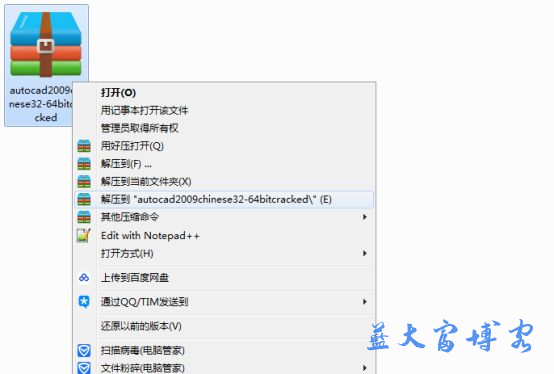
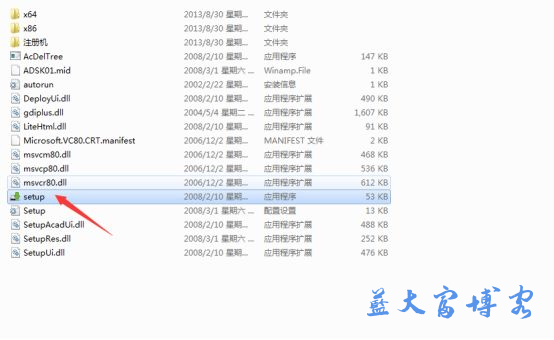
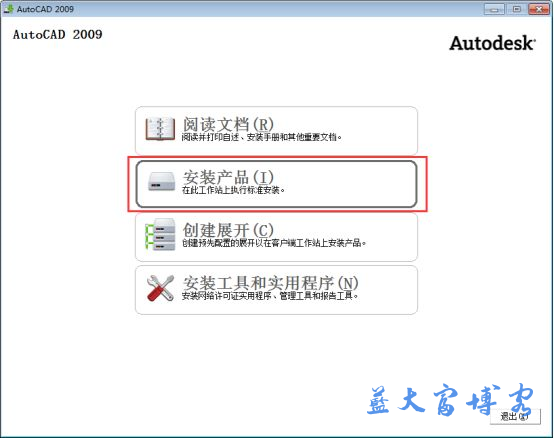
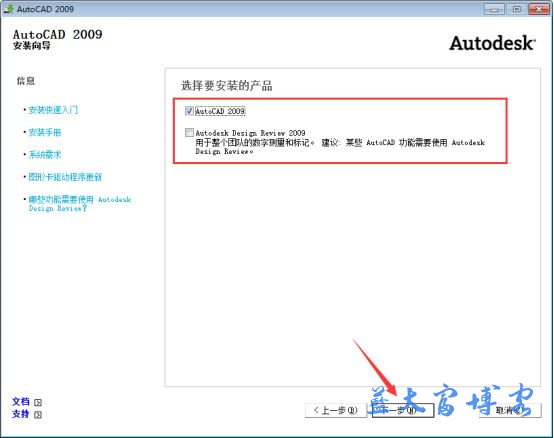
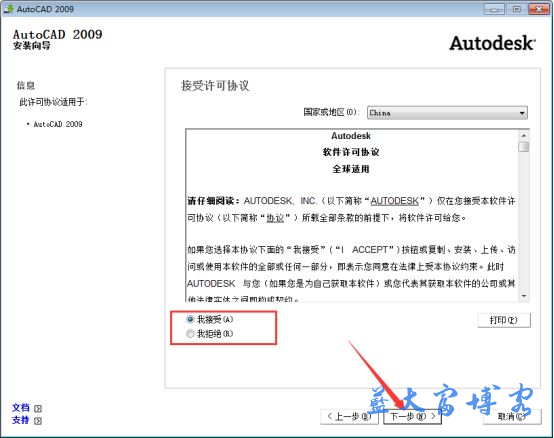
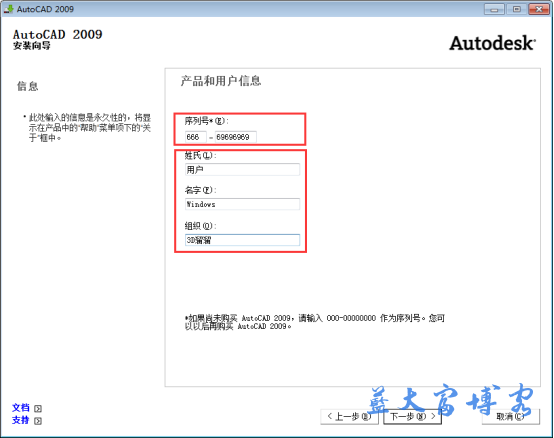
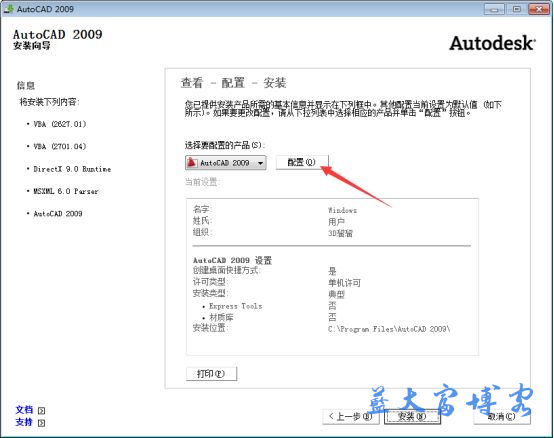
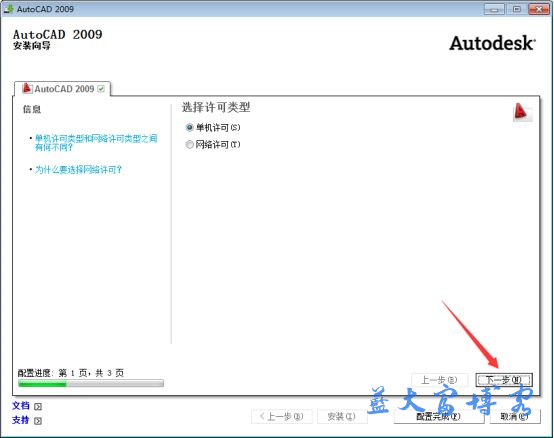
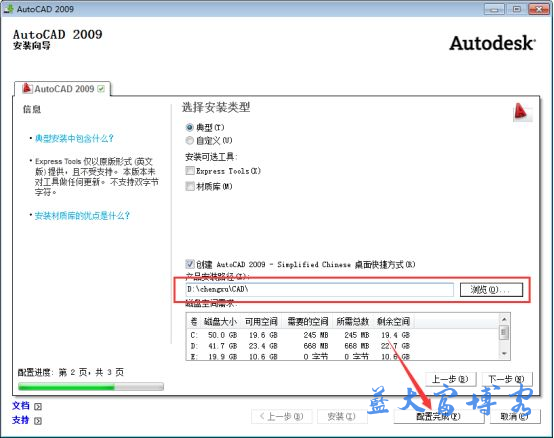
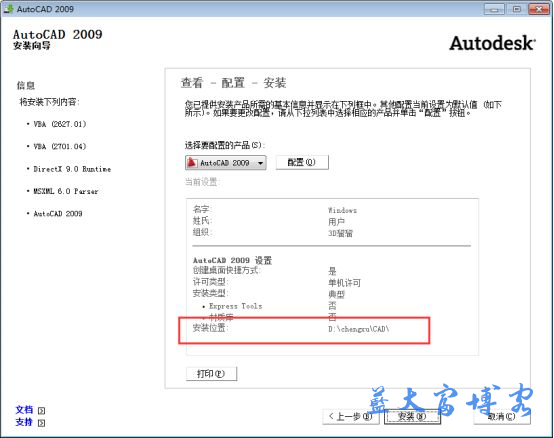
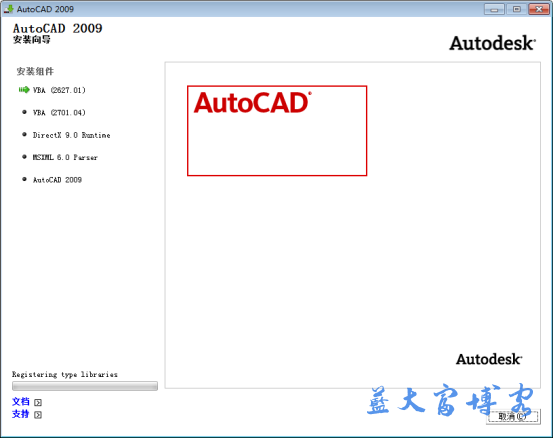
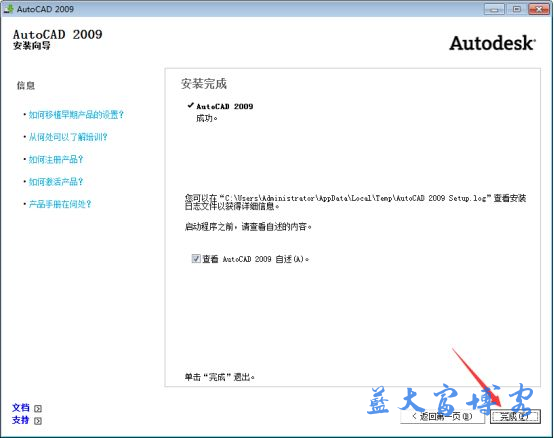
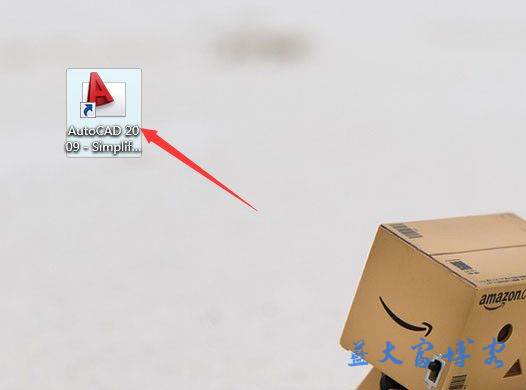
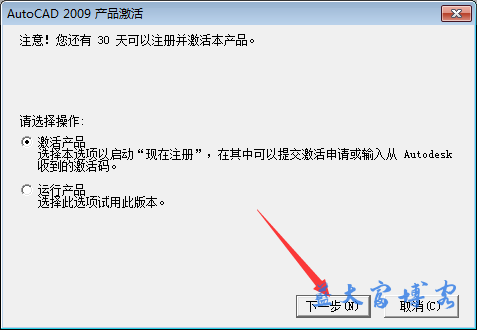
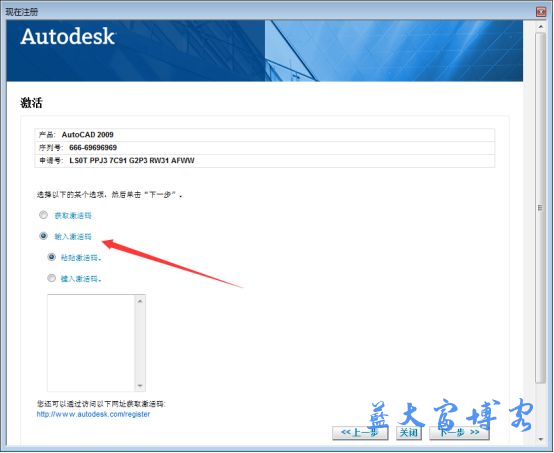
17、按如图所示步骤,将申请号复制到第一栏,然后按generate,第二栏会生成一段激活码,复制到软件激活界面的激活码栏,最后点击下一步
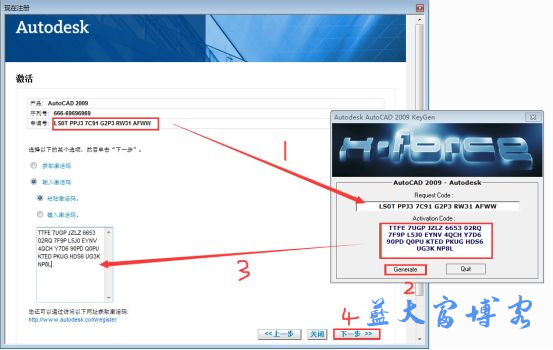
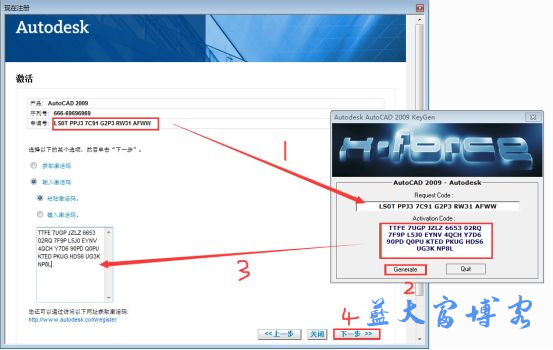
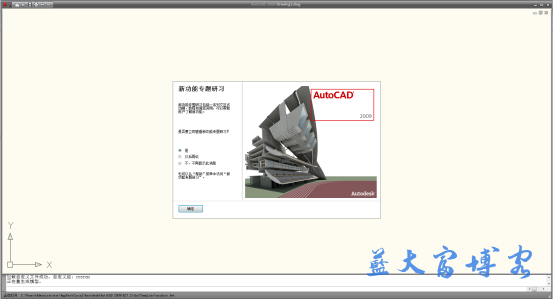
AutoCAD2009中文版使用方法
autocad2009怎么画三视图
1、打开autocad2009软件,点击菜单栏中的【视图】在弹出的选项中选择【视口】,然后选择【四个视口】。
2、然后生成四个视口。
3、在第一个视口中画一个长方形,可以看到四个视口同时出现长方形,这意味着四个视口同步,而形状相同则意味着四个视口视图方向一致。
4、选中第一个视口,执行【视图】-【三维视图】-【主视】,然后依次按照这个这个方式设置另外三个视口,俯视、左视、正等测。
5、在主视口中画矩形,在正等测视口中画三角形连线,在俯视口中画圆,每画一步,都可以看到四个视口是同步变化的。
怎样把cad2009背景改为黑色
1、打开CAD2009软件,点击左上角的图标
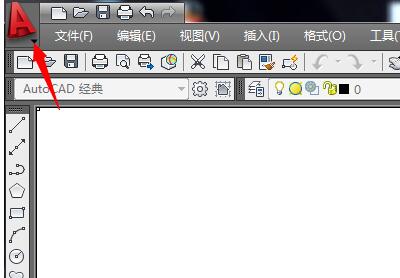
2、在弹出的选项中点击【工具】,然后选择【选项】。
3、在打开的CAD2009选项窗口中,点击顶部的【草图】,然后选择【颜色】。
4、点击【同一背景】,将白色选为黑色,选择完成后点击【应用并关闭】。
蓝大富博客 » AutoCAD2009简体中文版免费下载